
Bagaimana Cara Mengambil Pesan Teks yang Dihapus di iPad? - 6 Cara Mudah

Kapan pun itu, pesan teks memainkan peran penting dalam kehidupan kita sehari-hari. Namun, terkadang, Anda mungkin tidak sengaja menghapus beberapa pesan teks yang berisi informasi penting, yang dapat membuat Anda merasa sangat cemas dan panik. Untungnya, Anda memiliki kesempatan untuk memulihkan pesan yang dihapus di iPad, terlepas dari apakah Anda telah mencadangkan pesan Anda atau tidak. Teruslah membaca untuk mempelajari cara memulihkan pesan teks yang dihapus di iPad sekarang.
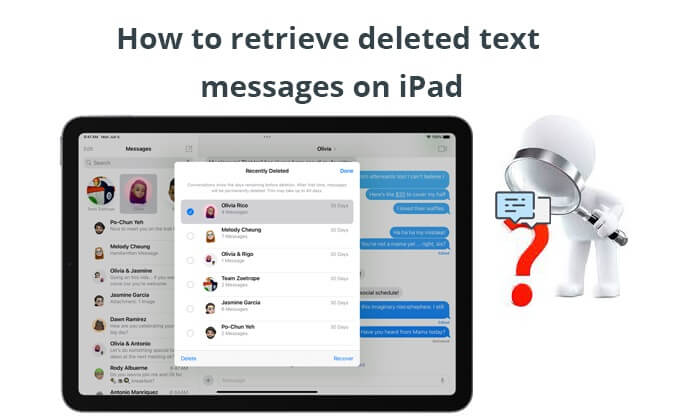
Jika iPad Anda menjalankan iOS 16 atau versi yang lebih baru, Anda dapat menggunakan fitur bawaan, folder Recently Deleted, di aplikasi Messages untuk memulihkan pesan yang baru saja dihapus. Pesan yang baru saja dihapus akan disimpan di folder ini selama 30 hari sebelum dihapus secara permanen. Berikut ini cara memulihkan pesan yang baru saja dihapus di iPad:
Langkah 1. Buka aplikasi Pesan di iPad Anda.
Langkah 2. Ketuk tombol "Edit" atau "Filter" lalu pilih "Tampilkan yang Baru Dihapus".

Langkah 3. Pilih percakapan yang berisi pesan yang ingin Anda pulihkan, lalu ketuk "Pulihkan".

Jika pesan teks yang dihapus telah hilang dari folder Recently Deleted dan Anda tidak memiliki cadangan atau cadangan terbaru tidak menyertakan pesan yang ingin Anda pulihkan, apa yang harus Anda lakukan? Saatnya Coolmuster iPhone Data Recovery hadir. Ini adalah perangkat lunak pemulihan data profesional yang dapat membantu pengguna memulihkan file yang dihapus, tidak terbatas pada pesan, dengan atau tanpa cadangan.
Fitur-fitur utama Pemulihan Data iPhone:
Berikut cara memulihkan pesan yang terhapus di iPad menggunakan Pemulihan Data iPhone:
01 Setelah menginstal perangkat lunak di komputer Anda, silakan buka perangkat lunak tersebut. Selanjutnya, hubungkan iPad Anda ke komputer melalui kabel USB dan percayalah kepada komputer jika diminta.
02 Setelah terhubung, Anda akan melihat antarmuka berikut. Pilih "Pesan" dan ketuk tombol "Mulai Pemindaian" untuk melanjutkan.

03 Pilih "Pesan" dari panel kiri dan lihat informasi terperinci pada antarmuka. Setelah melihat pratinjau, centang item yang ingin Anda pulihkan. Setelah dipilih, ketuk tombol "Pulihkan ke Komputer" untuk menyimpan pesan yang dihapus ke komputer Anda. ( Catatan: Jika perlu, Anda dapat mengaktifkan tombol "Hanya tampilkan item yang dihapus".)

Tutorial Video:
Apakah iPad/iPhone Anda menghapus pesan teks dengan sendirinya? Periksa panduan ini untuk mengetahui alasan dan solusinya.
iPhone Menghapus Pesan Teks Secara Otomatis? Mengapa dan Bagaimana Cara MemulihkannyaJika Anda telah mencadangkan iPad Anda dengan iTunes sebelumnya, Anda juga dapat memulihkan pesan yang dihapus di komputer melalui iTunes. Namun, proses pemulihan akan menghapus data saat ini di perangkat target. Berikut cara menemukan teks yang dihapus di iPad melalui iTunes:
Langkah 1. Jalankan iTunes di komputer Anda dan hubungkan iPad Anda melalui kabel USB.
Langkah 2. Saat iTunes mendeteksi iPad Anda, ketuk ikon iPad di sudut kiri atas dan tekan "Ringkasan".
Langkah 3. Ketuk tombol "Pulihkan Cadangan" untuk mengambil semua yang ada di berkas cadangan, termasuk pesan teks.

Catatan: Jika Anda hanya perlu memulihkan teks yang diinginkan, bukan seluruh cadangan di iPad Anda dari cadangan iTunes dan tidak ingin menimpa data sebelumnya, Anda dapat menggunakan Pemulihan Data iPhone yang kami sebutkan di Bagian 2 dan memilih mode "Pulihkan dari Berkas Cadangan iTunes" untuk memulihkan teks yang Anda inginkan secara selektif tanpa memengaruhi data sebelumnya.
iCloud adalah cara resmi lain untuk memulihkan pesan dan file lain di iPad Anda. Jadi, jika Anda telah mencadangkan iPad Anda ke iCloud sebelumnya, kemungkinan besar pesan yang dihapus disertakan dalam file cadangan. Kemudian, Anda dapat mengambil teks yang hilang dari cadangan iCloud. ( Jika iPad Anda tidak mencadangkan ke iCloud atau iTunes, baca artikel ini untuk mempelajari cara memperbaikinya. )
Demikian pula, metode ini juga akan menghapus konten dan pengaturan iPad yang ada. Berikut cara melihat pesan yang dihapus di iPad dari cadangan iCloud:
Langkah 1. Buka "Pengaturan" iPad > cari "Umum" > ketuk "Atur Ulang" > pilih opsi "Hapus Semua Konten dan Pengaturan". Konfirmasikan opsi pengaturan ulang dan masukkan kode sandi Anda untuk melanjutkan operasi.

Langkah 2. Tunggu hingga iPad Anda selesai dihapus. Kemudian, iPad akan memulai ulang secara otomatis. Setelah itu, atur iPad Anda sebagai perangkat baru dengan mengikuti petunjuk di layar dan pilih opsi "Pulihkan dari Cadangan iCloud" saat layar "Aplikasi & Data" ditampilkan.

Langkah 3. Masuk ke ID Apple Anda dan pilih file cadangan. Setelah selesai, klik tombol "Pulihkan" untuk mulai memulihkan pesan dan menghapus semua yang ada di iPad Anda.
Asumsikan bahwa berkas cadangan tidak berisi pesan teks yang dihapus, dan Anda tidak ingin mencoba aplikasi pihak ketiga. Anda dapat menghubungi operator telepon Anda untuk mendapatkan kembali pesan yang dihapus. Umumnya, beberapa penyedia (tentu saja tidak semua) akan menyimpan rekaman panggilan masuk dan keluar, pesan yang dikirim dan diterima, dan data lainnya di sistem mereka.
Oleh karena itu, Anda dapat menghubungi penyedia telepon dan mengajukan persyaratan. Dan ingatlah untuk bersikap sopan dan masuk akal.
Jika Anda ingat siapa yang mengirimi Anda pesan, Anda juga dapat meminta orang tersebut untuk mengirimkan pesan lagi. Meskipun metode ini tidak berlaku untuk semua pengguna karena sulit mengingat semua teman yang telah mengirimi Anda pesan dan tema pesan, Anda tetap dapat mencobanya.
Bagaimanapun, Anda disarankan untuk mencoba solusi yang disebutkan di atas untuk mengambil kembali pesan yang terhapus di iPad.
Setelah membaca enam metode di atas, Anda mungkin telah mengerti cara mengambil kembali pesan teks yang terhapus di iPad Anda.
Oleh karena itu, Coolmuster iPhone Data Recovery adalah pilihan terbaik untuk mendapatkan kembali pesan yang dihapus dengan atau tanpa cadangan. Aplikasi ini tidak akan menyebabkan hilangnya data di iPad Anda. Selain itu, Anda dapat melihat pratinjau data yang dipindai dan mengambil pesan yang diinginkan secara selektif.
Artikel Terkait:
Bagaimana Cara Mengambil Pesan Teks dari Nomor Telepon Lama di iPhone & Android ? [Panduan Lengkap]
[3 Cara] Bagaimana Memulihkan Pesan Teks Setelah Reset Pabrik iPhone?
[Yang Wajib Dicoba] 4 Cara Mudah Memulihkan iMessage yang Terhapus di Mac
Bagaimana Cara Menemukan Pesan Tersembunyi atau Terhapus di iPhone dengan Mudah? [Panduan Lengkap]





